亲,以下就是关于(远程监控系统使用教程),由“WiFi之家网”整理!

【导读】网络人手把手教你打造远程监控系统相关系统问题,下面WiFi之家网小编为大家详细解答。
网络人远程控制软件这款利器,对于远程监控环境的打造有自身得天独厚的优势,力求用最简单的操作实现最强大的远程监控功能,从而为用户建立起安全、高效的远程监控体系。
话不多说,下面小编跟大家一起到网络人官网免费下载(https://www.191e.com/d/file/20210103/1563605746.asp)远程监控软件后,开始一步步地安装,Let's Go!
网络人监控软件安装方法:
要实现远程监控,首先要在控制双方电脑都安装网络人软件。可以到网站上免费下载安装软件。解压后里面有办公版和监控版两个版本,双击安装监控版。默认安装路径为:C:Program FilesNetman,点击安装即可。

需要注意的是,由于安装的是监控版软件,安装后不会创建桌面快捷方式,需要到默认安装文件夹C:Program FilesNetman双击运行程序,这个时候图标并不会弹出,要使用快捷键ctrl+y呼出软件进行设置。
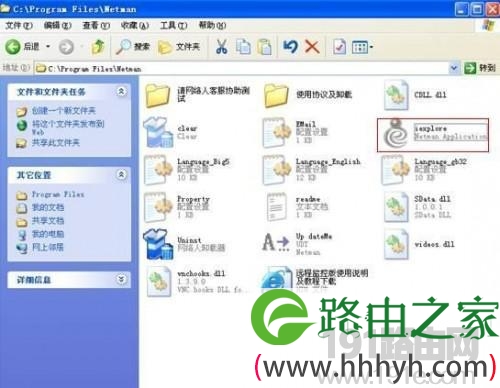
电脑常识
双击灰色的图标,第一次运行软件的时候会弹出如下对话框
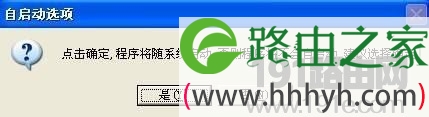
因为是监控版,选择“是”,以后电脑一开机程序就会随机启动,方便监控。进入界面如下:

在右边将需要控制电脑的ID及控制密码填上,按连接就可以了。如果用IP登陆的话控制密码每次登陆都会变,因此建议用启用会员登陆,方便控制。会员登陆的方式为:点击软件界面上的免费注册,到网页上注册一个用户名,然后点“选项”——“会员登录”,即弹出如下界面,填上用户名及密码即可:

将记住登陆密码及启动会员登录的复选框选上,点“确定”,进入设置控制密码界面。

设置好控制密码,以后需要控制的时候就填写这个控制密码即可。
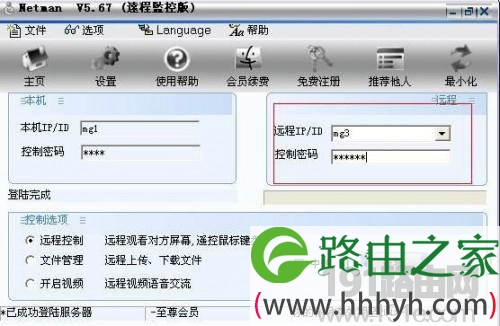
怎么样?很简单吧!三下五除二,轻松打造一个碉堡的远程监控平台。除了有监控的功能之外,还可以进行文字聊天、视频通讯及文件传输。同时,也拥有了一个很好的远程办公平台,出差在外,或者居家的时候,都可以通过远程控制直接登录办公室的电脑进行远程管理、办公。能如此提高效率,最大限度降低生活、工作成本的利器,毋庸置疑,你值得拥有。
总结:以上就是WiFi之家网整理的网络人手把手教你打造远程监控系统相关教程内容,希望能帮助到大家。
以上就是关于-常见问题-(远程监控系统使用教程)的教程!
原创文章,作者:常见问题,如若转载,请注明出处:https://www.224m.com/101523.html

